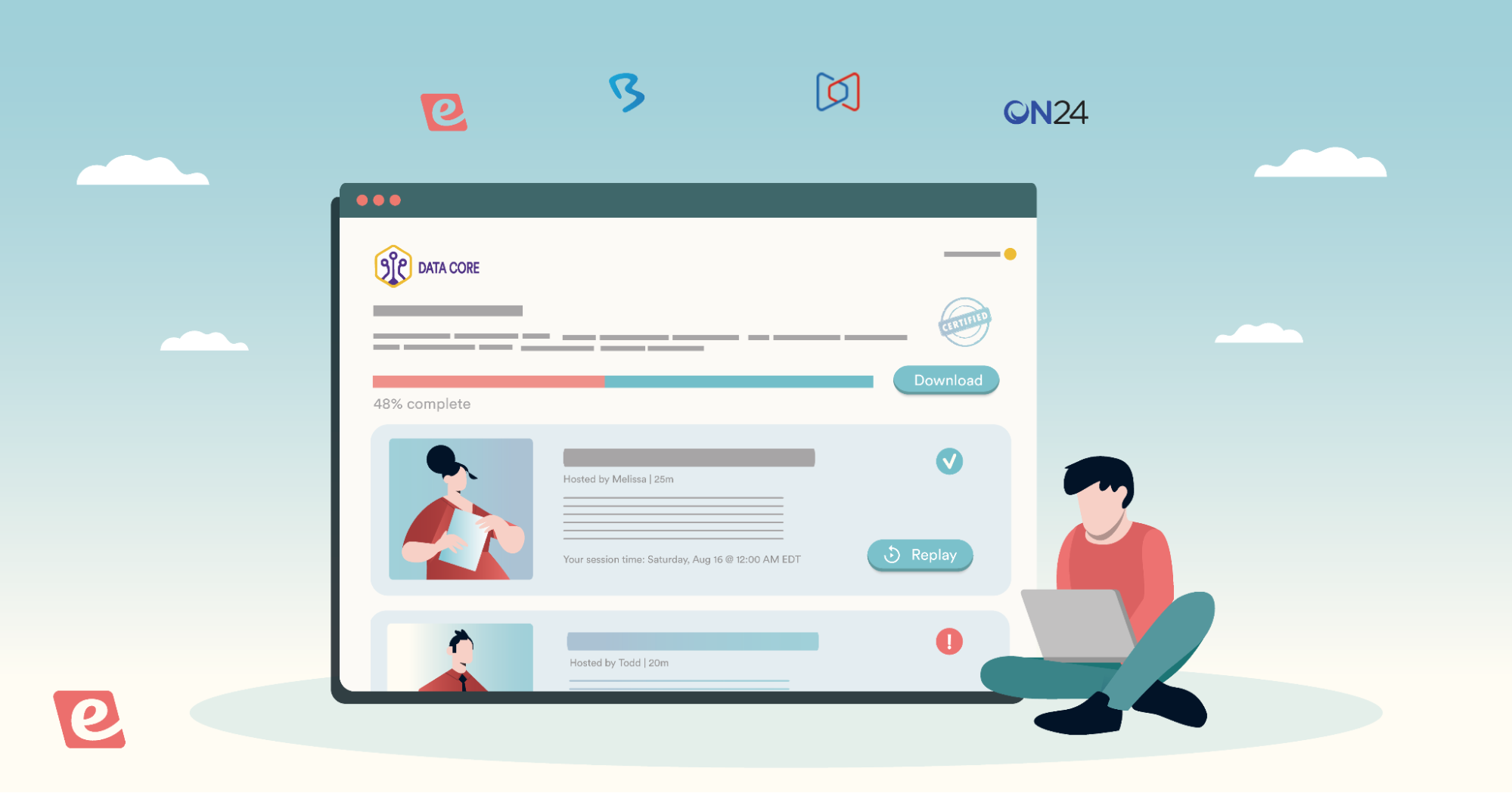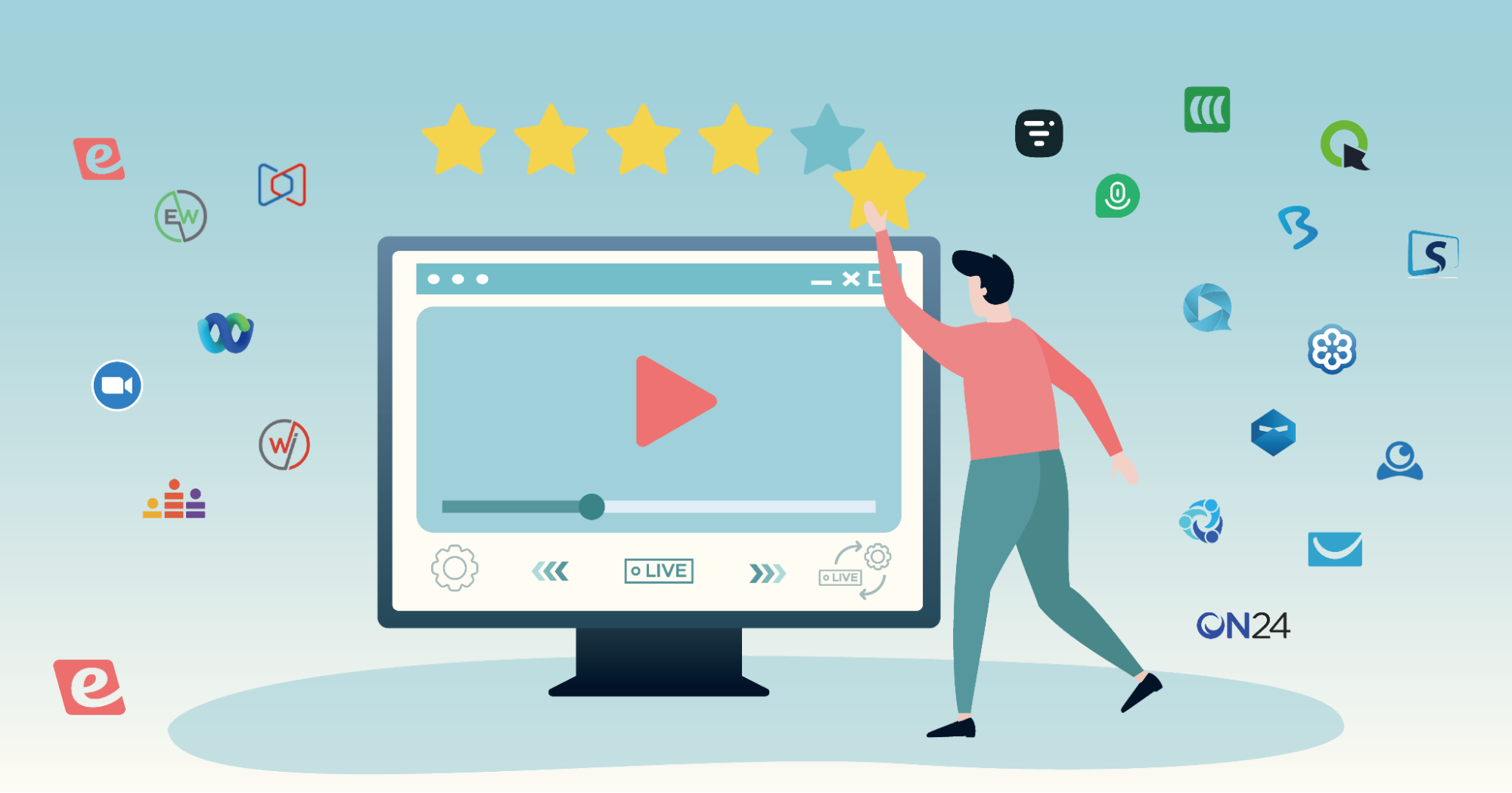Recommandations sur les logiciels et le matériel : Enregistrement d'une vidéo pour un webinaire automatisé
Vous commencez à utiliser des webinaires automatisés et vous souhaitez tirer le meilleur parti de chaque vidéo ?
Chez eWebinar, nous pensons que chaque utilisateur devrait être en mesure de créer facilement du contenu exceptionnel. Nous avons donc établi une liste de recommandations de matériel et de logiciels pour simplifier votre processus.
Des solutions d'éclairage aux logiciels de montage, ces outils peuvent vous aider à produire un produit professionnel et soigné dont vous serez fier.
Vous préférez apprendre par la vidéo ? Nous l'avons compris. Vous pouvez vous inscrire à Creating an Automated Webinar with High Engagement - un webinaire qui présente ce sujet - ici.
Pour ceux qui souhaitent aller plus loin, vous trouverez ci-dessous notre liste la plus complète, la plus actuelle et la plus exhaustive:
- Enregistrement et montage vidéo:
- Diaporamas
- Recommandations matérielles pour les eWebinaires : Caméras, son, lumière et plus encore
Enregistrement et montage vidéo
L'un des avantages des webinaires est qu'ils n'ont rien à voir avec la formalité, les effets spéciaux, les montages tape-à-l'œil ou le respect de scripts. Les webinaires sont un excellent moyen pour les participants d'apprendre à vous connaître réellement . Cela dit, la qualité de la vidéo et de l'audio peut faire la différence lorsqu'il s'agit de rendre attrayant un contenu interactif et décontracté.
Le montage vidéo peut sembler intimidant, c'est vrai - mais vous n'avez pas besoin de compétences d'expert pour réaliser un excellent webinaire. Vous trouverez ci-dessous une liste de solutions faciles à utiliser pour des enregistrements et des montages de base faciles à gérer.
Vous avez dit quelque chose que vous n'auriez pas dû dire ? Ne vous inquiétez pas. Il suffit de le couper !
Les meilleures options pour l'enregistrement en solo
Descript
descript.com
Free version
$16/month and up
Shout Out from eWebinar: Descript is an innovative video editing software that is simplifying video editing for the masses. Here’s how it works. When you load a video into their software, a transcript is automatically generated. Want to delete part of your video? Just remove the words from the transcript, and your video will automatically be adjusted to match. It’s magic, and it doesn’t get easier than that! P.S. Descript comes with a free, hi-res video recorder that can capture your video, screen, or both!
Participez à ce séminaire en ligne pour en savoir plus : Monter une superbe vidéo de démonstration avec Descript - Aucune expérience n'est requise !
IDÉAL POUR :
- Enregistrement solo, vidéo et/ou capture d'écran (conférencier dans le coin)
- Modifications très faciles
- Délai d'exécution rapide
Loom
loom.com
Free version
$15/month and up
Recommandation d'eWebinar : Loom est une solution d'enregistrement facile à utiliser, en particulier lorsque vous souhaitez simplement un enregistrement d'écran des diapositives ou une démo qui montre également l'orateur dans le coin. Comme Loom a des capacités d'édition très limitées, nous le recommandons uniquement pour les démonstrations et les présentations simples - généralement celles qui ne nécessitent pas de script. Vous pouvez également éditer vos vidéos Loom dans un autre logiciel, comme Descript ou Camtasia. N'oubliez pas que la version gratuite de Loom ne prend pas en charge les vidéos plus longues et en haute définition, mais il existe de nombreuses options payantes.
IDÉAL POUR :
- Capture d'écran
- Présentations de diapositives
- Fonction de haut-parleur dans le coin
Camtasia
techsmith.com/video-editor
Free trial
$179.88/year and up
Recommandation d'eWebinar: Camtasia est un puissant logiciel d'enregistrement et d'édition pour la vidéo et le son qui vous permet de combiner et de superposer des clips vidéo et de changer d'arrière-plan si vous utilisez un écran vert. Lorsque nous réalisons nos vidéos, nous enregistrons souvent deux vidéos distinctes que nous combinons ensuite. Nous utilisons Descript pour enregistrer séparément l'orateur et l'écran des diapositives. (Nous aimons Google Slides, parce qu'il est simple et gratuit). Camtasia nous permet ensuite de superposer les deux vidéos avec une relative facilité - et offre la polyvalence dont nous avons besoin pour ajouter une vidéo de notre orateur dans le coin.
IDÉAL POUR :
- Écrans partagés
- Modifications plus complexes
- Qualité de production avancée
Meilleures options pour l'enregistrement avec des invités
Zoom
zoom.us
Free version
$16.99/month and up
Recommandation d'eWebinar : Il peut sembler étrange de voir Zoom inclus ici comme logiciel d'enregistrement vidéo, mais rappelez-vous que vous pouvez enregistrer n'importe quelle réunion ou webinaire Zoom. De plus, eWebinar s'intègre à Zoom ! Si vous connectez votre compte Zoom à eWebinar, vous pouvez importer directement vos enregistrements Zoom lors de la création de nouveaux eWebinaires. De plus, Zoom est particulièrement bien adapté à l'enregistrement de vidéos de type interview avec plusieurs personnes, avec la possibilité de partager l'écran. En fait, Zoom est la seule solution qui vous permet de le faire ! L'avantage de Zoom, c'est que la plupart des gens connaissent très bien le logiciel, de sorte qu'il n'y a que peu ou pas de courbe d'apprentissage. Il s'agit d'une application idéale pour les personnes qui ne maîtrisent pas particulièrement la technologie ou pour celles qui ont du mal à réaliser des vidéos !
LE MEILLEUR POUR :
- Débutants
- Multi-personnes avec partage d'écran
- Entretiens faciles
Riverside
riverside.fm
Free version
$24/month and up
Un coup de projecteur sur l'eWebinar : Conçu à l'origine pour la baladodiffusion, Riverside vous permet d'enregistrer des entretiens vidéo qui donnent l'impression d'avoir été enregistrés dans la même pièce. Le secret ? Les deux parties enregistrent localement sur leur propre appareil, puis le logiciel rassemble les flux pour créer un fichier audio-vidéo combiné. Comme l'enregistrement n'est pas effectué via le nuage comme c'est le cas avec Zoom, vous obtenez un résultat de meilleure qualité !
LE MEILLEUR POUR :
- Visuel de haute qualité
- Entretiens avec les clients
- Conserver les fichiers vidéo et audio individuels afin de pouvoir les éditer ultérieurement comme bon vous semble
- Processus simple, facile à utiliser
Autres options d'enregistrement à explorer
Soapbox par Wistia
wista.com/soapbox
Gratuit
Quicktime par Apple
apple.com/quicktime
Gratuit sur tous les Mac
Screenflow
telestream.net/screenflow
Essai gratuit
Si le montage vidéo vous semble trop difficile à maîtriser, vous pouvez envisager d'engager un travailleur indépendant sur Upwork ou Fiverr pour le faire à votre place.
Ponts coulissants
Google Slides
google.com/slides/about
Gratuit
Recommandation de l'eWebinar : Google Slides est gratuit et dispose de toutes les fonctionnalités de base nécessaires à la réalisation d'une présentation de qualité. Nous l'avons utilisé pour notre diaporama de démonstration. Ses fonctions d'animation - ainsi que quelques GIF animés - nous ont permis de créer des parties animées amusantes.
PowerPoint
microsoft.com/microsoft-365/powerpoint
Gratuit
Recommandation de l'eWebinar : PowerPoint est le logiciel de présentation de diapositives le plus difficile à apprendre, mais il possède les fonctions les plus avancées.
Keynote
apple.com/keynote
Gratuit sur tous les Mac
Canva
canva.com
Plan gratuit pour commencer
Recommandations de matériel pour le eWebinar
Les gens nous demandent souvent ce qu'ils doivent utiliser pour la caméra, les lumières et le son lorsqu'ils créent une vidéo pour un eWebinar. Nous avons expérimenté beaucoup de choses et avons compilé une liste des options qui fonctionnent le mieux pour nous.
N'oubliez pas que nous voyageons beaucoup, la portabilité est donc un facteur clé dans les décisions que nous avons prises.
Appareil photo
Notre option d'enregistrement préférée est de coupler un iPhone avec Camo! Camo est une application mobile et de bureau facile à utiliser qui transforme votre iPhone ou votre Android en une incroyable webcam d'une qualité digne d'un reflex numérique.
Vous pouvez également vous procurer un col de cygne(24,99 $ sur Amazon) pour maintenir votre téléphone là où vous le souhaitez. Ou envisagez d'acheter un bâton à selfie(9,99 $ sur Amazon) pour tenir votre téléphone !
Son
When it comes to sound, we love the audio-technica AT2005USB microphone or the AT2020USB-X. It’s the best mic we’ve ever used and it’s great for podcasting. You’ll need to use a wired headphone as your audio output, which you’ll plug directly into the back of the mic.
Lumières
If you’re traveling, Lume Cube ($79.99) is a great option that sticks onto the back of a laptop. We love that it lets you adjust the brightness and softness of the light.
If you’re at home, use a ring light. This small one ($31.98 on Amazon) fits onto a table and works great.
Contexte
A portable green screen ($48.73 from Amazon) serves as the background for our videos. It lets us record in small spaces without having to worry about finding a good place to shoot. We just swap out the background later in Camtasia. A green screen isn’t required unless you find yourself wanting to hide your background – in which case it’s a very wise purchase!
Tout-en-un : Soapbox Station by Wistia
Enfin, une option simple mais complète consiste à utiliser Soapbox de Wistia, un plug-in qui vous permet d'enregistrer simultanément votre écran et votre webcam. À partir de là, vous pouvez également effectuer des montages simples. Wistia propose également une liste de suggestions de matériel de base qu'elle a compilée pour créer ce qu'elle appelle la Soapbox Station, que vous pouvez consulter ici.
Prêt à transformer vos vidéos en webinaires automatisés ? Consultez ewebinar.com et inscrivez-vous pour un essai gratuit ici.